
Entonces vio algo llamado «coreaudiod» mientras navegaba por Activity Monitor . ¿Qué hace eso y podría estar causando problemas?
Este artículo es parte de nuestra serie en curso que explica varios procesos que se encuentran en Activity Monitor, como kernel_task , hidd , mdsworker , installd , WindowServer , blued , launchd , dbfseventsd y muchos otros . ¿No sabes cuáles son esos servicios? ¡Mejor empieza a leer!
Este proceso en particular, coreaudiod, es el demonio que impulsa Core Audio , la API de bajo nivel para sonido en macOS. Un demonio es un proceso que se ejecuta en segundo plano en tu Mac; puede identificarlos por la «d» al final de sus nombres.
Pero, ¿qué es Core Audio? Bueno, de acuerdo con el portal de desarrolladores de Apple , maneja básicamente todo sobre el sonido en tu Mac.
En Mac, Core Audio abarca grabación, edición, reproducción, compresión y descompresión, MIDI, procesamiento de señales, análisis de flujo de archivos y síntesis de audio.
Básicamente, si el sonido sale de su altavoz, o se graba con un micrófono, coreaudiod participó. Por esta razón, coreaudiod consumirá un poco de energía de la CPU cada vez que escuche audio a través de sus parlantes o grabe algo usando su micrófono.
Si su sonido deja de funcionar alguna vez, y está completamente seguro de que no hizo algo como silenciar todo el audio o cambiar su dispositivo de salida de audio, reiniciar el audio del núcleo en el Monitor de actividad debería resolver el problema en los casos en los que, de lo contrario, tendría que reiniciar su computadora.
¿Debería coreaudiod utilizar la red?
Si usa un firewall de Mac como Little Snitch , ocasionalmente puede notar que coreaudiod intenta acceder a dispositivos en la red local. ¿Que esta pasando?
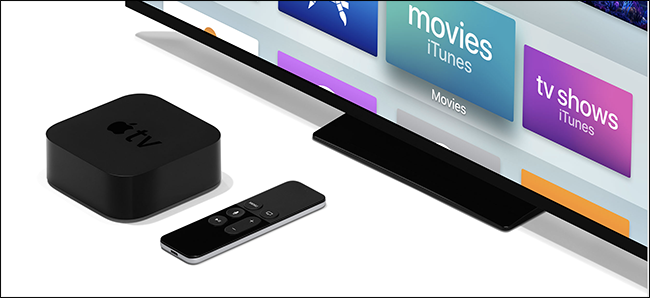
Bueno, coreaudiod alimenta la parte de audio de AirPlay, que le permite reflejar su pantalla y audio en AppleTV y algunos otros receptores de audio compatibles. Ocasionalmente, coreaudiod escaneará su red local para ver si hay dispositivos compatibles, lo que significa que es normal ver a veces este demonio intentar conectarse a dispositivos locales.
Si coreaudiod está usando la potencia de su CPU
Los usuarios han informado que, en algunos casos, la carpeta / Biblioteca / Preferencias / Audio desaparecerá, lo que hará que coreaudiod aumente enormemente el uso de la CPU incluso cuando no se reproduce audio. Si nota este pico de CPU, diríjase a / Library / Preferences / en Finder y verifique que falta la carpeta Audio.
Según el blogger LucaTNT , puede volver a crear la carpeta usted mismo para resolver el problema abriendo la Terminal y ejecutando estos dos comandos:
sudo mkdir /Library/Preferences/Audio
sudo chown -R _coreaudiod:admin /Library/Preferences/Audio
El primer comando crea el directorio que necesita reemplazar; el segundo establece los permisos correctos para la carpeta.
Crédito de la foto: Steinar Engeland